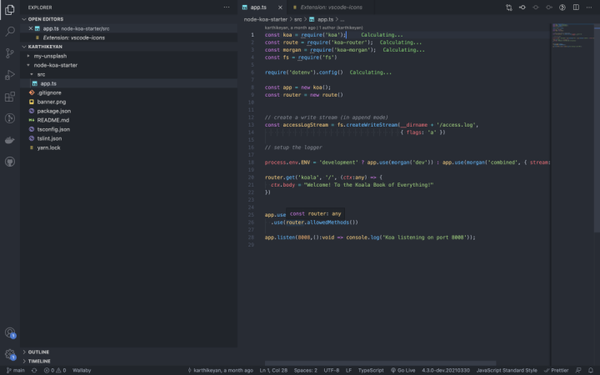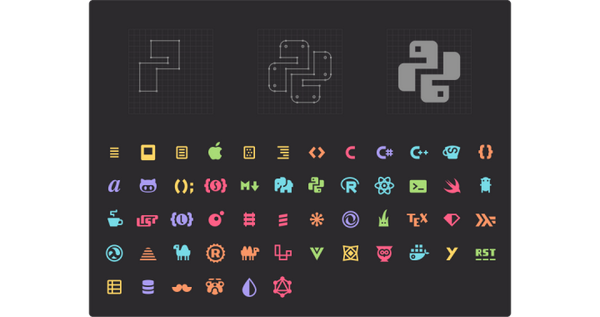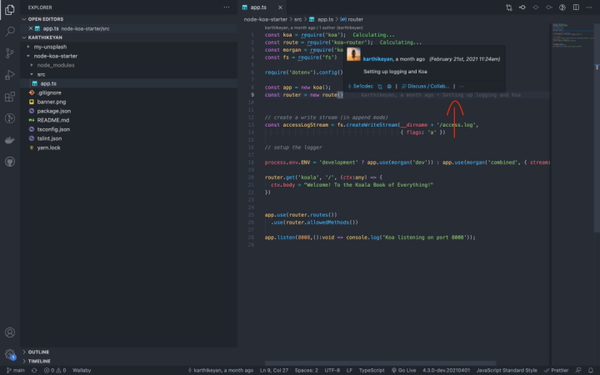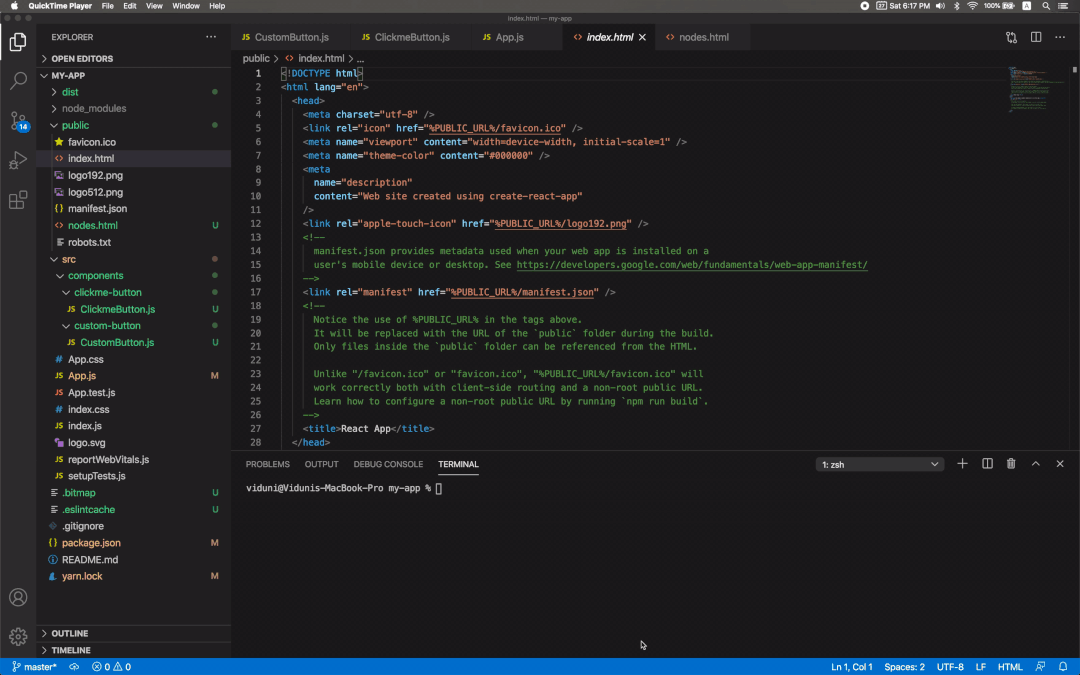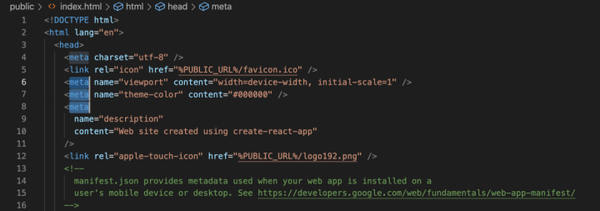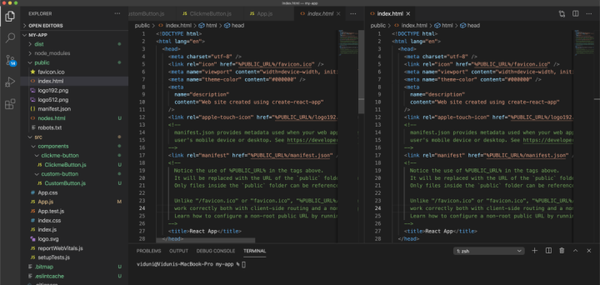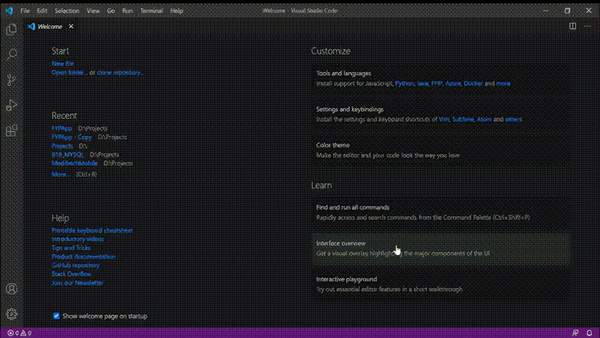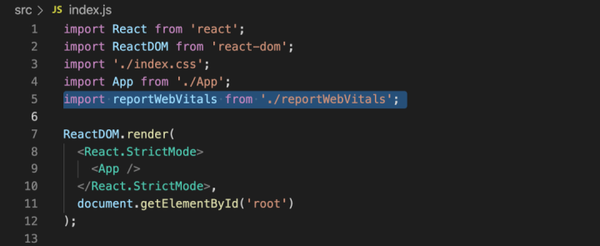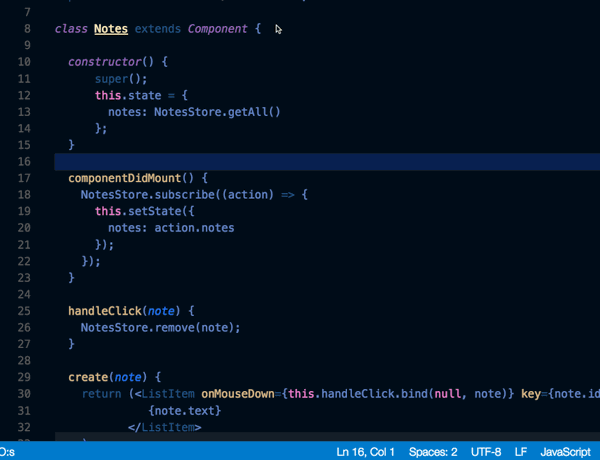vs code好用吗
一款得心应手的IDE,能够让开发者效率和幸福感得到极大的提升。
而VS Code这两年迅速的发展,使它俘获一大批忠实的用户。
本文,将从扩展、主题、图标等全面的介绍如何配置一款让人爽到起飞的VS Code。
1. 主题
One-dark-pro
编辑切换为居中
添加图片注释,不超过 140 字(可选)
我目前正在使用One-dark-pro,这是Atom为VS Code制作的主题,目前已经被很多主流的IDE采用,而且备受欢迎。
除此之外,Bio Dark、Github、Cobalt 2、Cyberpunk也非常值得推荐。
2. 图标
monokai pro
编辑切换为居中
添加图片注释,不超过 140 字(可选)
文件图标能够增强VS Code编辑器的外观。它可以帮助我们通过图标来区分不同的文件和文件夹。
我目前使用monokai pro图标,这是monokai pro主题的一部分。
3. 扩展
Gitlens
编辑切换为居中
添加图片注释,不超过 140 字(可选)
多人开发过程中很难绕开git,这是一款在开发过程中使用非常广泛的版本管理工具。
Gitlens扩展允许你看到是谁?为什么?以及,什么时候?改变了哪些代码?
Settings sync
如果你不想在更换机器时重复安装扩展程序、配置VS Code,那么这个扩展就适合你。
通过这款扩展,可以对你的设置、主题、快捷键进行同步。如果你切换设备,能够很便捷的将这些配置同步到新的设备上,避免浪费时间。
Prettier
Prettier是一个代码格式化工具,它通过解析你的代码,用它自己的规则对你的代码进行格式化,从而使你的代码具有一致且美观的风格。
将属性值editor.formatOnSave设置为 "true"或将此属性添加到你的settings.json文件中,这样在保存时就能进行代码格式化。
Vuln Cost - Security Scanner
这个扩展可以发现开放源码包中的安全漏洞。它在代码中给出反馈,比如你正在导入的软件包包含多少个漏洞。
如果扫描器发现任何已知的漏洞,它将建议对这些漏洞进行修复。
这对你保护你代码的安全性很有帮助。
Indent-Rainbow
这个扩展将文本前面的缩进部分着色,在每一步上交替使用四种不同的颜色。
从而,可以提升代码的可读性与清晰度。
4. 快捷键
快捷键是编码过程中经常使用,且能够极大提升效率的部分,这里给大家介绍一些VS Code中非常有用的快捷键。
打开和关闭侧边栏
编辑切换为居中
添加图片注释,不超过 140 字(可选)
- Mac — Command B
- Windows — Ctrl B
- Ubuntu — Ctrl B
选择单词
编辑切换为居中
添加图片注释,不超过 140 字(可选)
- Mac — Command D
- Windows — Ctrl D
- Ubuntu — Ctrl D
分割编辑器
编辑切换为居中
添加图片注释,不超过 140 字(可选)
- Mac — Command \ or 2,3,4
- Windows — Shift Alt \ or 2,3,4
- Ubuntu — Shift Alt \ or 2,3,4
代码折叠
折叠
- Windows/Ubuntu — Ctrl Shift [
- Mac — Command Option [
展开
- Windows/Ubuntu — Ctrl Shift ]
- Mac — Command Option ]
拷贝到上一行/下一行
- Mac — Shift Option Up/Down
- Windows — Shift Alt Up/Down
- Ubuntu — Ctrl Shift Alt Up/Down
代码格式化
- Windows — Shift Alt F
- Mac — Shift Option F
- Ubuntu — Ctrl Shift I
快速打开文件
编辑切换为居中
添加图片注释,不超过 140 字(可选)
- Mac — Command P
- Windows/Ubuntu — Ctrl P
命令控制板
编辑切换为居中
添加图片注释,不超过 140 字(可选)
- Windows/Ubuntu: Ctrl Shift P
- Mac: Command Shift P
切换标签
编辑切换为居中
添加图片注释,不超过 140 字(可选)
- Mac — Command 1, Command 2, Command 3
- Windows/Ubuntu — Ctrl 1, Ctrl 2, Ctrl 3
选中当前行
编辑切换为居中
添加图片注释,不超过 140 字(可选)
- Mac — Command L
- Windows/Ubuntu — Ctrl L
删除行
- Mac — Command Shift K
- Windows/Ubuntu — Ctrl Shift K
移动行
- Mac — Option Up/Down arrow
- Windows/Ubuntu — Alt Up/Down arrow
查找单词/短语
如果你需要从当前文件中找到
- Mac — Command F
- Windows/Ubuntu — Ctrl F
如果你需要从整个项目中找到
- Mac — Command Shift F
- Windows/Ubuntu — Ctrl Shidt F
查看定义
- Mac — Option F12
- Windows/Ubuntu — Alt F12
重命名
编辑切换为居中
添加图片注释,不超过 140 字(可选)
- Mac/Windows/Ubuntu — F2
多光标选择
编辑切换为居中
添加图片注释,不超过 140 字(可选)
- Mac — Option Click
- Windows/Ubuntu — Alt Click
重复行
- Mac — Command Shift D
- Windows/Ubuntu — Ctrl Shift D
5. 结语
就如开头所说的那样,VS Code是开发人员中最常用的代码编辑器之一,它有一些惊人的功能来帮助开发人员提高编码速度。
本文介绍了我在使用VS Code过程中各方面的一些总结,希望能够让对VS Code感兴趣但尚不了解的同学有所帮助!